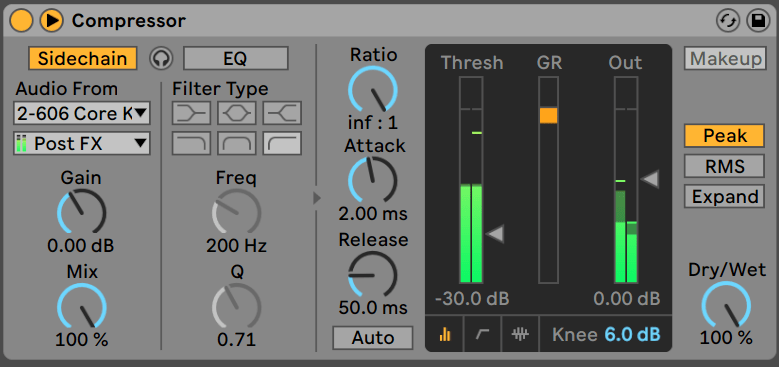Ableton Live 压缩器使用详解:深入理解动态控制的每个细节
› 社区话题 › 🎹Logic,Ableton Live音乐制作 › Ableton Live 压缩器使用详解:深入理解动态控制的每个细节
标签: Ableton live, 压缩器
- 作者帖子
- 2025-05-07 - 10:14 #128576

追光参与者前言:笔者使用DAW的历程从Cubase开始入门制作到Logic用了近10年,而在一次买了Launchpad pro后无意中安装了Ableton,很快就被这种制作模式和软件的操作逻辑吸引。这款DAW将以前需要很多步骤的思维变得简单,无论快捷键、功能操作都直观简单,即使是音频效果器的操作界面、流程都非常清晰可控,操作流程符合我个人一直期待的那种DAW设计,经过再三了解和思考,最终将录音、音频处理、制作方面的工作全面转移到了Ableton平台。
Ableton Live 内置的 Compressor 插件是一款功能全面、效率极高的压缩器,适用于人声、鼓组、合成器、总线甚至母带处理。内核却涵盖了从传统压缩、上向压缩、扩展器、甚至 sidechain Ducking 等全部关键功能。熟练掌握它,将使你在声音动态塑形上游刃有余,无论是混音还是声音设计。
主要用途:提升整体响度;稳定人声音量;强调细节或瞬态;增强粘合感(Glue)
Compressor 有三种显示模式(Display Modes):
一、Envelope 模式
📊 功能:1、显示输入信号的幅度包络(白线)与压缩器的响应(蓝线);2、可直观看出 Attack 和 Release 对信号行为的具体影响
🟦 显示内容:1、白色线条表示原始信号的电平;2、蓝色线条表示压缩包络响应;3、黄色线表示 Threshold(阈值)
✅ 适合用途:1、调整 Attack/Release 时的精准反馈;2、了解压缩器的“工作节奏”;3、区分过压/欠压问题
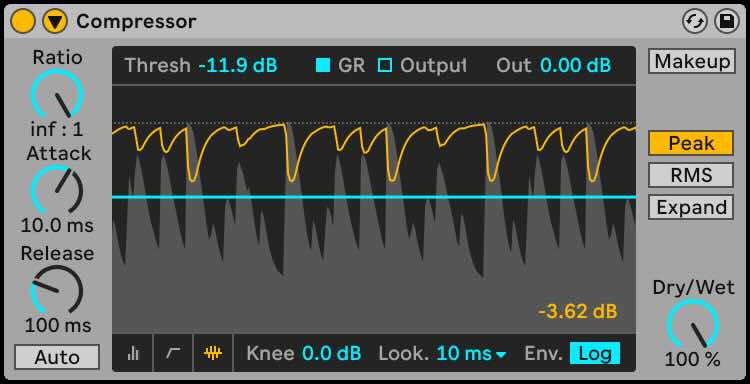
Ableton 波形模式
二、Ableton 折叠压缩器模式
显示压缩器对信号的增益削减量(Gain Reduction),以柱状条的形式可视化:这其实就是你“压了多少”,也是压缩器最常用的反馈。🟨 显示内容:1、黄色柱条向下伸展,表示当前被压缩的 dB 值。2、蓝线(包络)显示压缩反应时间。
✅ 适合用途:1、快速观察压缩强度;2、实时反馈“压得多不多”;3、现场演出监控
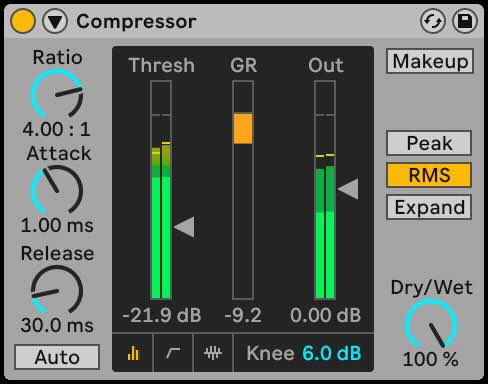
Ableton 折叠压缩器模式
在混音和音频制作中,压缩器是不可或缺的工具,市面上存在无数种压缩器。而Ableton Live 自带的 Compressor 插件是一个高质量、灵活且中性透明的压缩器。有三种界面模式看起来简单,内在结构清晰、功能全面完整,可以应对从细致修饰到极限音效处理的各种任务。
如果搭配Satuator几乎可以高度模仿任何一款压缩器的声音,也可以设计创造自己的声音。所以这款压缩器非常值得认真学习,学好这一款压缩器再去使用其他任何厂商的压缩器,都能直接上手应用。
三、Ableton 标准图形压缩器模式 Transfer Curve View(压缩曲线模式)
Compressor 插件 UI 中显示 输入电平与输出电平之间响应关系Transfer Curve(传递曲线):
横轴:输入信号电平(dB)
纵轴:输出信号电平(dB)
曲线表示:压缩器如何将输入映射为输出这个模式直观的实时显示“压缩器如何响应输入信号”的工作方式与各参数之间的协同关系。

Ableton 压缩器Transfer Curve View(压缩曲线模式);曲线变化: 🟠 1. 直线(无压缩) • Ratio 为 1:1 • 输入 = 输出,曲线为对角线(45°) 🟢 2. 折线(开始压缩) • 超过 Threshold 后,曲线拐弯 • 拐点即为 Threshold • 拐弯的“陡峭程度”代表 Ratio 的大小(越高压缩比,线越平) 🔵 3. 曲线变弯(Soft Knee) • Knee 值大时,曲线会逐渐过渡 • 表示压缩从轻到重渐进发生 • 曲线越“圆滑”,压缩越“自然”
下面我们就Ableton Compressor 插件的每个参数、隐藏模式、视觉反馈以及高级用法学习。
- 2025-05-07 - 11:01 #128604

追光参与者Ableton Compressor 面板功能详解
压缩器的工作逻辑是:当音频信号超过设定的“阈值”(Threshold)时,将超出的部分按比例压缩,减少动态范围。这有助于:提升整体响度;稳定人声音量;强调细节或瞬态;增强粘合感(Glue)。
一、Ableton Compressor压缩器的主要设置参数
Threshold:设定压缩启动的音量阈值(单位 dB)。信号高于此值即会被压缩。
Ratio:压缩比率,表示超过阈值的信号被缩小多少。例如 4:1 表示超出 4dB 被压缩为 1dB。
Attack:压缩器开始工作的延迟时间(ms),控制瞬态的“穿透力”。越快反应越迅速。Release:压缩器停止压缩的时间(ms),决定压缩的“尾巴”长短。
Output Gain:压缩后整体音量补偿,用于恢复响度。
Knee:设置压缩曲线的“弯曲程度”。越软(soft),压缩启动越平滑。
Lookahead(预判):延迟信号一定毫秒数,让压缩器“提前知道”即将发生的突发信号,尤其适合打击乐处理。
设置值:0ms、1ms、3ms、10ms建议:若追求更精准的瞬态控制,推荐使用 1ms 或 3ms。
Envelope Followers(包络跟踪器):控制 Attack/Release 是否对输入信号“平滑处理”
“RMS” 模式:以平均能量评估信号(更自然)
“Peak” 模式:以最大瞬时值响应(更敏锐)
“Expand” 模式:反向压缩,提升安静内容(Upward Compression)二、Sidechain(侧链压缩)
🧩 用途:在某个轨道播放时,压缩另一个轨道的音量;常用于:鼓踩触发贝斯 Ducking,或人声控制背景音乐
侧链启用参数说明:
Sidechain:打开后可选择外部信号源进行压缩触发
EQ Section:可滤除 sidechain 信号中不相关频率,设置精准压缩行为
Listen:监听 sidechain 输入内容
三、压缩器设置的实用技巧
🔸 人声压缩推荐设置:
Ratio:2.5:1 – 4:1
Attack:~5–10ms(保留前沿)
Release:40–80ms(自然释放)
Knee:使用 Soft Knee(6-12 dB),曲线柔滑🔸 鼓组压缩(Snare/Kick)
Ratio:5:1 – 10:1
Attack:1–5ms(强调击打感)
Release:快速(~30ms)
Knee:使用 Hard Knee(0-3 dB),曲线直接、迅速🔸 总线压缩(Glue-like)
Ratio:2:1
Attack:30ms+
Release:自动或中等(100ms)
Knee:Soft适中
目的:增强粘合感但不压缩过头
- 作者帖子
- 在下方一键注册,登录后就可以回复啦。